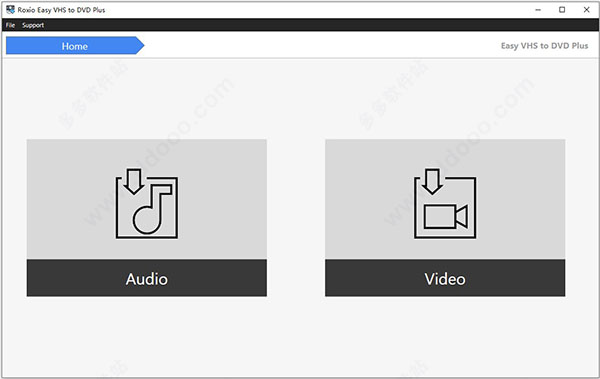
Easy VHS to DVD 4.0破解版安装教程:
1、在知识兔下载解压得到Roxio Easy VHS to DVD Plus 4.0破解版,已集成补丁,安装即可激活;
2、选择语言;
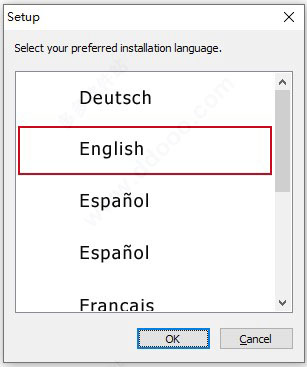
3、同意许可条款;
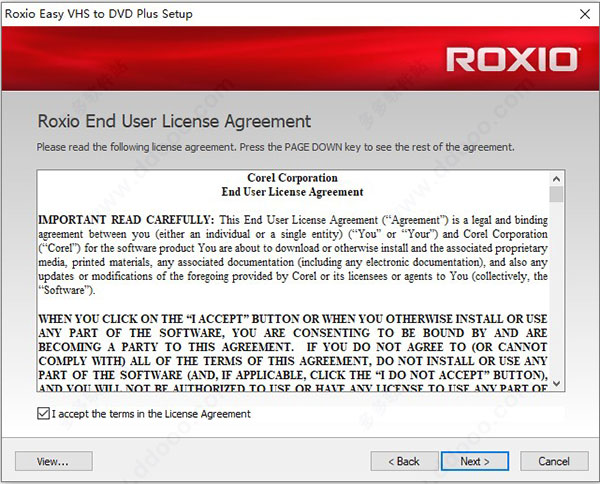
4、选择安装路径,一般情况下选择默认;
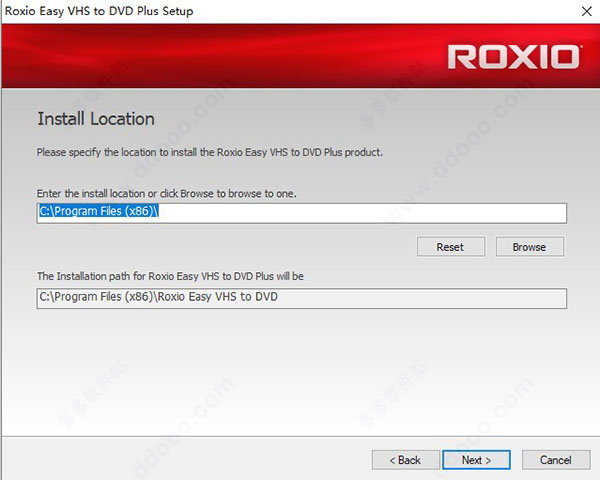
5、好了软件已经安装成功,以上就是软件的安装教程。
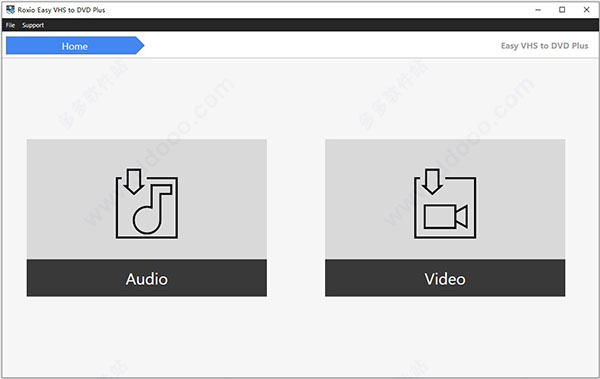
软件特色
1、连接使用 RCA 电缆*和 Roxio 捕获设备将 VHS 播放器或摄像机连接到 PC。
2、捕捉和编辑
您的设备导入和捕获视频。组织媒体、修剪视频并添加标题或过渡。
3、分享
使用章节和菜单刻录到 DVD 或保存为流行格式以在线共享或到设备。
软件使用教程
1、连接,将您的 VCR 或摄像机连接到您的 PC 并按播放开始您的视频转换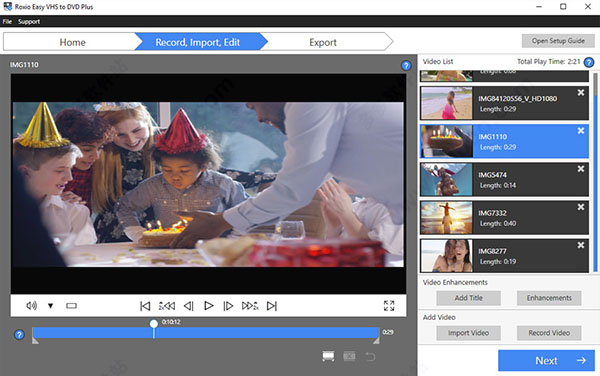
2、编辑、轻松修剪视频或拆分视频以在“视频”面板中组织它们。双击重命名文件。
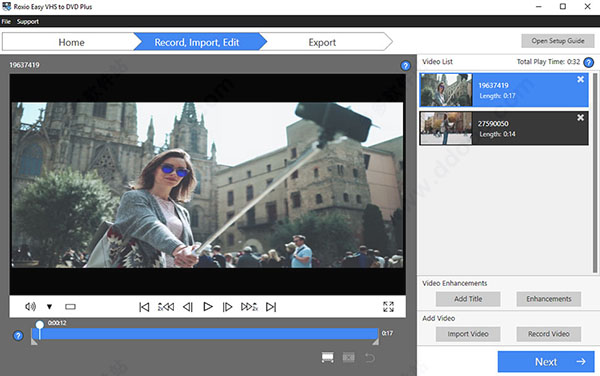
3、提高、稳定摇晃的视频、去除背景噪音、校正颜色,并轻松地为视频添加标题和转场。
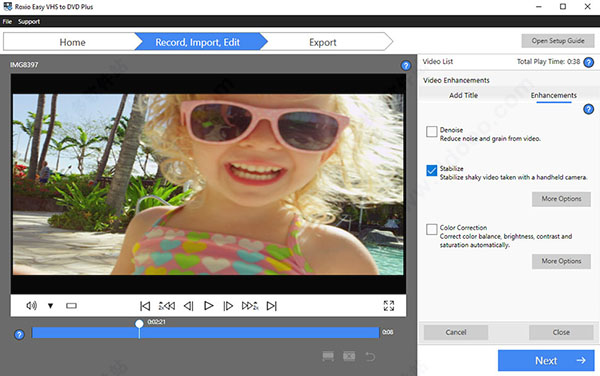
4、刻录、只需点击几下即可创建 DVD。跨多个 DVD 拆分和跨越家庭视频。
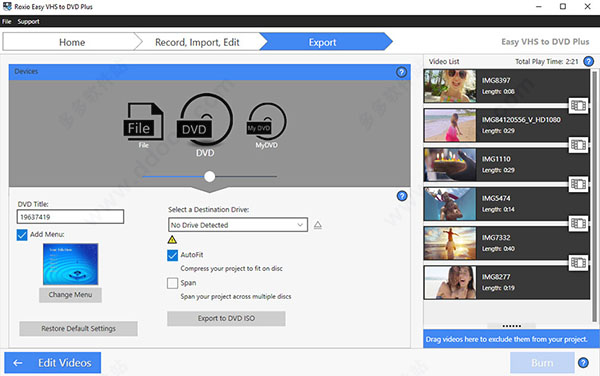
5、菜单、导出为数字文件、创建 ISO 映像或使用菜单刻录到光盘。
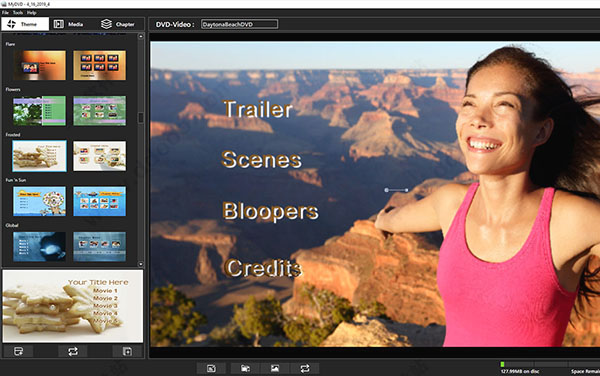
6、出口、从主题模板中进行选择,并使用 MyDVD 为您的视频添加菜单和章节。
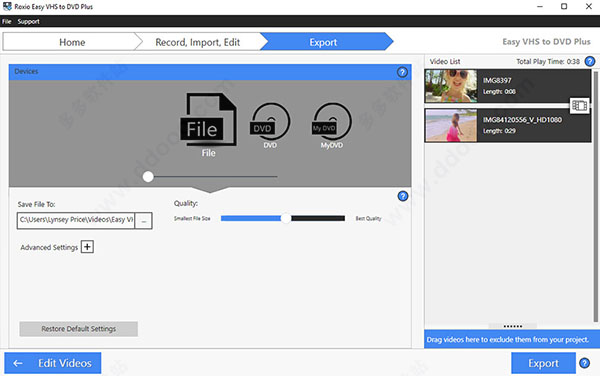
软件功能
一、捕获和转换视频1、为您的旧视频赋予新生命,并将旧镜头转换为数字视频
2、只需几个简单的步骤即可将 VHS 转换为 DVD 或从摄像机导入视频
3、连接捕获设备后,在摄像机或 VCR 上播放视频以捕获视频并将其转换为数字
4、您甚至可以将模拟 LP 和磁带转换为音频 CD 或 MP3
5、轻松将视频和音频转换为您喜欢的格式
二、编辑和增强视频
1、VHS to DVD Plus 不仅仅是一个视频转换器;在导出和共享视频之前编辑和增强视频
进行快速视频编辑以及修剪和剪切视频剪辑
2、稳定抖动的视频
3、通过易于使用的控件改善色彩平衡和照明
4、添加标题或滚动学分
5、在视频之间添加快速过渡
6、为您的旧视频赋予新的生命,并将 VHS 转换为数字视频——甚至在导出以供分享之前增强色彩!
三、一个你会引以为豪的视频
1、以您喜欢的格式导出视频或将其刻录到光盘
2、为您的视频分享应有的包装,并将其刻录到带有章节和可自定义菜单的光盘
3、从主题模板中选择以构建您的光盘菜单
4、跨多张光盘分割电影
5、将视频导出为数字文件并在社交媒体上分享
6、导出视频以在流行的移动设备上播放
7、为家人和新朋友重温旧视频 - 赠送珍贵故事的礼物!
支持格式
一、输入格式视频: MPEG2、AVC (H.264)
音频: WAV、mp3、ogg Vorbis、FLAC、WMA、AAC (m4a)
二、输出格式
视频: DVD、ISO、MPEG2、AVC (H.264)
音频: WAV、mp3、ogg Vorbis、FLAC、WMA、AAC
光盘: DVD、迷你DVD
三、支持的语言
英语、法语、意大利语、德语、西班牙语、荷兰语、日语
常见问题
一、如何将 Easy VHS 安装到 DVD?1、将 Roxio Video Capture USB 设备连接到计算机上的 USB 端口。
2、从Roxio 网站下载安装程序,然后单击它以启动安装。安装程序不需要任何序列号。如果您购买时随附了程序安装光盘,您可以插入该光盘以运行网站上分享的相同安装程序。
3、按照屏幕上的说明安装软件。
安装过程完成后,您可以通过双击桌面上的 Easy VHS to DVD 图标启动 Easy VHS to DVD。
注意:产品安装和更新需要 Internet 连接。Windows 可能会在安装过程的各个步骤中征求您的许可。请在请求时授予权限,以便完成安装。
二、我需要什么才能开始转换?
要开始转换,您需要:
1、Roxio 视频捕获设备(随附):
从连接的设备捕获视频并将其转换为数字格式。
2、Easy VHS to DVD 3 Plus 软件(随附)
安装有最新的软件更新。不需要序列号。
3、要转换的媒体:
转换 VHS 磁带需要 VCR。如果模拟摄像机或大多数较旧的音频播放器和设备具有与 Roxio Video Capture 设备匹配的插孔,则也可以从这些设备中捕获视频和音频。
4、连接电缆:需要
使用 RCA 或 S-Video 电缆和音频电缆将您的设备连接到 Roxio Video Capture 设备。这些电缆应该与您的 VCR 一起分享。
5、DVD 和 DVD 驱动器:
如果您希望将转换后的文件刻录到光盘,您将需要一个光盘驱动器和光盘。或者,您可以将文件转换为数字格式,然后选择稍后将它们刻录到光盘。
三、如何将 Roxio Video Capture 设备连接到我的 VCR?
第一步:
使用 RCA 或 S-Video 电缆将 VCR 上的视频输出连接到 Roxio Video Capture 设备上匹配的视频输入。如果您的 VCR 具有黄色 RCA 视频输出,请使用 RCA 电缆将其连接到捕获设备上匹配的黄色 RCA 视频输入。如果您的 VCR 具有 S-Video 输出,请使用 S-Video 电缆将其连接到 Roxio Video Capture 设备上匹配的 S-Video 输入。如果可能,知识兔建议使用 S-Video 以获得更高的质量。

第二步:
使用音频电缆将 VCR 上的红色和白色 RCA 复合音频输出连接到 Roxio Video Capture 设备上的红色和白色输入。

第三步:
将 Roxio Video Capture 设备插入 PC 上的 USB 端口。
注意:您的 VCR 应随附 RCA 或 S-Video 电缆和音频电缆。Roxio Easy VHS to DVD 不包含这些电缆。
系统要求
产品安装、注册、产品更新和某些功能所需的 Internet 连接windows10、windows8、windows7、windowsSP
MyDVD 需要 64 位操作系统
处理器和 RAM、1.6 GHz 处理器和 512 MB RAM 或更高,或操作系统的最低系统要求,以较高者为准
2 GB 可用硬盘空间用于安装
1 个可用的 USB 2.0 端口
最小屏幕分辨率 1024x768
分享数字下载
特别说明
提取码:qrj5 >下载仅供下载体验和测试学习,不得商用和正当使用。
下载体验
